Допоможіть розробці сайту, ділитися статтею з друзями!
 Вітаю всіх!
Вітаю всіх!
Я думаю не злукавлю, якщо скажу, що більшість користувачів стикається з подібною проблемою! Причому, іноді розв'язати цю проблему далеко не так просто: доводиться встановити кілька версій драйверів, перевірити колонки (навушники) на працездатність, зробити відповідні налаштування ОС Windows 7, 8, 10.
У цій статті я зупинюся на самих популярних причини, через які звук на комп'ютері може бути тихим.
1. До речі, якщо у вас зовсім немає звуку на ПК - рекомендую ознайомитися з цією статтею:
2. Якщо у вас звук тихий тільки при перегляді якогось окремо взятого фільму, рекомендую скористатися спец. програмою для збільшення гучності (або відкрити в іншому плеєрі).
Погано контактують роз'єми, неробочі навушники / колонки
Досить поширена причина. Зазвичай це відбувається зі «старими» звуковими картами ПК (ноутбука), коли в їх роз'єми вже сотні разів вставляли / виймали різні звукові пристрої. Через це контакт ставати поганим і в результаті ви спостерігаєте тихий звук …
У мене на домашньому комп'ютері була точно така ж проблема, як контакт відходив - звук ставав дуже тихим, доводилося вставати, підходити до системного блоку і поправляти провід йде від колонок. Вирішив проблему швидко, але «незграбно» - просто скотчем підклеїв до комп'ютерного столу провід від колонок, щоб він не бовтався і не відходив.
До речі, на багатьох навушниках є додатковий регулятор гучності - зверніть на нього так само увагу! У будь-якому випадку, при подібній проблемі, в першу чергу, рекомендую почати саме з перевірки входів і виходів, проводів, працездатності навушників і колонок (для цього їх можна підключити до іншого ПК / ноутбуку і перевірити там їх гучність).
Нормальні чи драйвера, чи потрібно оновлення? Чи немає конфліктів або помилок?
Приблизно половина програмних проблем з комп'ютером пов'язана з драйверами:
- помилки розробників драйверів (зазвичай їх виправляють в більш нових версіях, саме тому важливо перевіряти оновлення);
- неправильно обрані версії драйверів для даної ОС Windows;
- конфлікти драйверів (найчастіше це буває з різними мультимедіа пристроями. Наприклад, у мене один ТВ тюнер не хотів «передавати» звук на вбудовану звукову карту, без хитрощів у вигляді сторонніх драйверів - було не обійтися).
Оновлення драйверів:
1) Ну взагалі, рекомендую спочатку перевірити драйвера на офіційному сайті виробника.
Як дізнатися характеристики ПК (потрібно, щоб правильно вибрати драйвер):
2) Так само непоганим варіантом буде скористатися спец. утилітами для оновлення драйверів. Про них я розповідав в одній з минулих статей:

одна з спец. утиліт: SlimDrivers - потрібно оновити драйвера аудіо.
3) Перевірити драйвер і завантажити оновлення можна і в самій Windows 7, 8. Для цього треба зайти в «Панель управління» ОС, потім перейдіть в розділ «Система і безпека», а далі відкрийте вкладку «Диспетчер пристроїв».
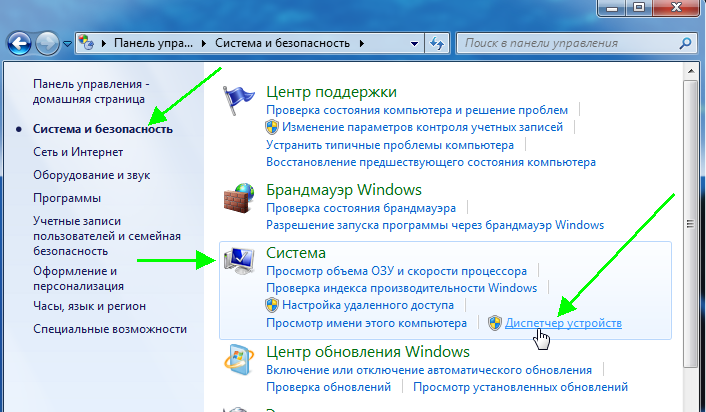
У диспетчері пристроїв відкрийте список «Звукові, відео та ігрові пристрої». Потім потрібно натиснути правою кнопкою мишки по драйверу звукової карти і в контекстному меню вибрати "Оновити драйвери …».

Важливо!
Зверніть увагу, щоб в диспетчері пристроїв навпаки ваших драйверів аудіо не було ніяких знаків оклику (ні жовтих, ні тим більше червоних). Наявність цих знаків, як на скріншоті нижче, вказує на конфлікти і помилки драйверів. Хоча, найчастіше, при подібних проблемах звуку не повинно бути зовсім!

Проблема з драйверами аудіо Realtek AC'97.
Як збільшити гучність в Windows 7, 8
Якщо апаратних проблем з навушниками, колонками і ПК немає, драйвера оновлені і в порядку - то на 99% тихий звук на комп'ютері пов'язаний з настройками ОС Windows (ну або з настройками все тих же драйверів). Спробуємо налаштувати і те й інше, тим самим збільшити гучність.
1) Для початку рекомендую включити відтворення якого-небудь аудіо файлу. Так буде простіше регулювати звук, та й зміни під час налаштування будуть чутні і видно відразу ж.
2) Другим кроком бажано перевірити гучність звуку, клацнувши по значку в треї (біля годинника). Повзунок при необхідності посуньте вгору, збільшивши тим самим гучність на максимум!

Гучність в Windows приблизно на 90%!
3) Для тонкої настройки гучності, зайдіть в панель управління Windows, потім перейдіть в розділ «обладнання і звук«. В цьому розділі нас буде цікавити дві вкладки: «регулювати гучність» і «управління звуковими пристроями«.

Windows 7 - обладнання та звук.
4) У вкладці «регулювати гучність» можна відрегулювати гучність звуку відтворення у всіх додатках. Рекомендую поки просто підняти всі повзунки на максимум.

Мікшер гучності - Динаміки (Realtek High Definition Audio).
5) А ось у вкладці «Управління звуковими пристроями» все цікавіше!
Тут потрібно вибрати той пристрій, через яке ваш комп'ютер або ноутбук відтворює звук. Як правило, це динаміки або навушники (поруч з ними ще напевно буде бігати повзунок гучності  , Якщо у вас що-небудь відтворюється в даний момент).
, Якщо у вас що-небудь відтворюється в даний момент).
Так ось, потрібно зайти в властивості пристрою відтворення (в моєму випадку це динаміки).

Властивості пристрою відтворення.
Далі нас буде цікавити кілька вкладок:
- рівні: тут потрібно зрушити повзунки на максимум (рівні - це рівень гучності мікрофона і колонок);
- особливі: приберіть галочку напроти пункту «Limited output» (цієї вкладки, можливо, у вас не буде);
- поліпшення: тут потрібно поставити галочку навпроти пункту «тонокомпенсації», а з інших налаштувань прибрати галочки, см. Скріншот нижче (це в Windows 7, в Windows 8 «Властивості-> додаткові можливості-> вирівнювання гучності» (поставити галочку)).

Windows 7: настройка гучності на максимум.
Якщо нічого не допомагає - все одно тихий звук …
Якщо були перепробувані всі рекомендації вище, а звук так і не став голосніше, рекомендую зробити ось що: перевірити настройки драйвера (якщо все OK - то скористатися спеціальною програмою для збільшення гучності). До речі, спец. програму ще зручно використовувати, коли звук тихий при перегляді якогось окремого фільму, а в інших випадках проблем з ним немає.
1) Перевірка і настройка драйвера (на прикладі Realtek)
Просто Realtek найпопулярніший, та й на моєму ПК, на яких в даний момент працюю, встановлений якраз він.
Взагалі, зазвичай значок Realtek відображається в треї, поруч з годинником. Якщо у вас його немає як і у мене, потрібно зайти в панель управління ОС Windows.

Далі потрібно зайти в розділ «Обладнання і звук» і перейти в диспетчер Realtek (зазвичай, він в самому низу сторінки).

Диспетчер Realtek HD.
Далі в диспетчері потрібно перевірити всі вкладки та настройки: щоб ніде не було збавляючи або відключений звук, перевірити фільтри, об'ємне звучання і ін.

Диспетчер Realtek HD.
2) Використання спец. програм для збільшення гучності
Є такі програми, які можуть збільшити гучність відтворення того чи іншого файлу (та й взагалі звуки системи в цілому). Я думаю, багато хто стикався з тим, що ні-ні та й трапляються «криві» відео-файли, у яких дуже тихий звук.
Як варіант, їх можна відкрити іншим плеєром і додати в нього гучність (наприклад VLC дозволяє додавати гучність вище 100%, більш докладно про програвачах :); або скористатися Sound Booster (наприклад).
Sound Booster
Офіційний сайт: http://www.letasoft.com/

Sound Booster - налаштування програми.
Що вміє програма:
- збільшувати гучність: Sound Booster легко підсилює гучність звуку до 500% в таких програмах, як веб-браузери, програми для спілкування (Skype, MSN, Live і інші), а також в будь-якому відео- або аудіо-плеєрі;
- легке і зручне управління гучністю (в тому числі за допомогою гарячих клавіш);
- автозапуск (можна налаштувати так, щоб при запуску Windows - запускався і Sound Booster, а значить проблем зі звуком у вас не буде);
- немає спотворення звуку, як у багатьох інших програмах подібного роду (в Sound Booster використовуються чудові фільтри, які допомагають зберегти практично вихідне звучання).
На цьому у мене все. А як ви вирішили проблеми з гучністю звуку?
До речі ще один хороший варіант - купити нові колонки з потужним підсилювачем! Успіхів!